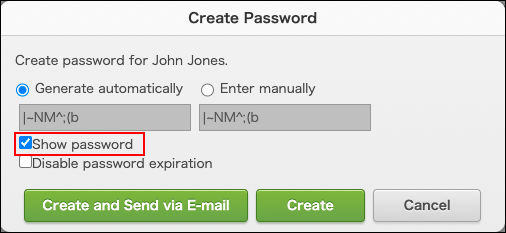添加用户
添加使用cybozu.com的用户。
本文介绍逐个添加用户的方法。
要批量登记多个用户时,使用“从文件导入”。详细步骤请参考以下页面:
使用文件添加或更改用户、组织等
操作步骤
-
访问cybozu.com共通管理。
访问cybozu.com共通管理 -
点击[组织/用户]。
![截图:用线框圈出[组织/用户]](/general/img-zh/common/link_departments_users.png)
-
展开组织树,选择要添加用户的组织。
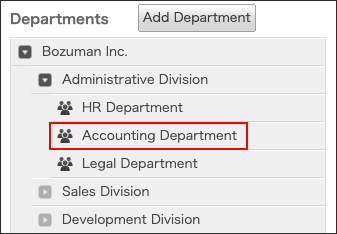
-
点击[添加用户]。
![截图:用线框圈出[添加用户]](/general/img-zh/common/add_user.png)
-
点击[添加用户]。
-
在“添加用户”对话框中,选择是否通过邮件向该用户发送登录信息。
如需通过邮件发送登录信息,则点击“添加用户”对话框中的[预览邮件]。
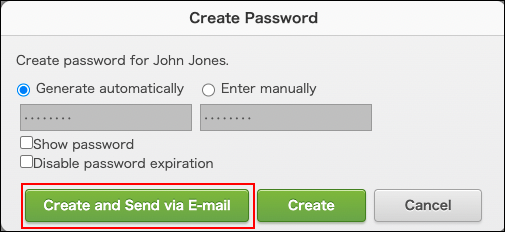 在显示的“通过邮件发送登录信息”对话框中,根据需要编辑收件人和正文,然后点击[发送]。
要添加用户而不发送登录信息时,点击[添加用户(不发送邮件)]。
在显示的“通过邮件发送登录信息”对话框中,根据需要编辑收件人和正文,然后点击[发送]。
要添加用户而不发送登录信息时,点击[添加用户(不发送邮件)]。
密码的设置
[密码]中预先自动输入了一个随机密码。
也可以设置自动输入的密码以外的密码。
手动输入密码
取消勾选“自动生成密码”,在“密码”中手动输入。
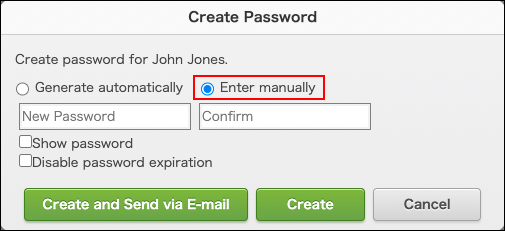
确认输入的密码
勾选“显示密码”。